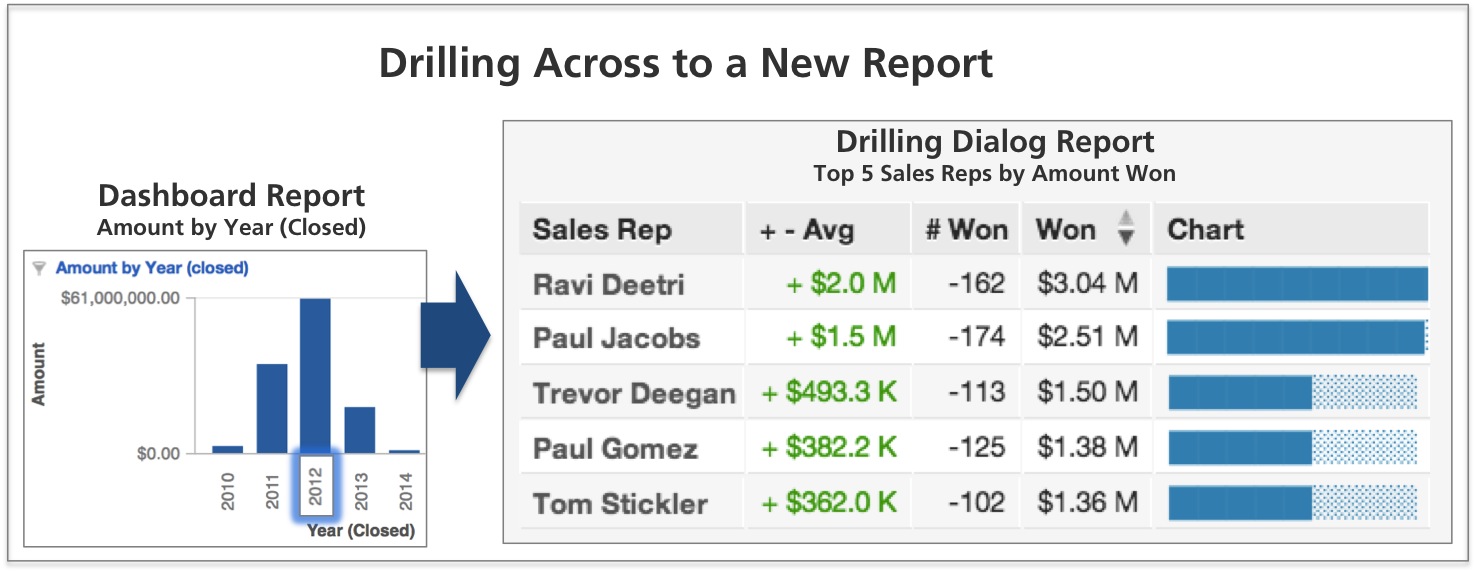ドリルアクロス
ドリルアクロスのパスは、全く異なるメトリックと属性を含む新しいレポートまたはダッシュボードタブをポイントします。 メトリック値または属性値をクリックすると起動されます。どちらをクリックするかは、Report Editorの設定によります。
ドリルアクロス先として、アクティブなワークスペースに存在する任意のダッシュボードや事前設定したレポートを設定できます。
ドリルアクロスは、ダッシュボードレポートでローカルでのみ定義できます。
手順:
- ダッシュボードを編集モードにして、ダッシュボードレポートを選択し、歯車アイコンをクリックします。
- [ドリル] タブで、[+ ドリルを追加] または [さらに追加…] をクリックして、 新しドリルパスを追加します。
- [次をクリックする際] で、ドロップダウンをクリックし、ユーザーがドリルアクロスを起動するためにクリックする対象として、メトリックまたは属性を選択します。 [選択] をクリックします。
- [次を表示] で、ドロップダウンをクリックし、次のいずれかを実行します。
ドリル先としてレポートを設定するには、[レポート] をクリックして、ドリル先となるレポートを選択します。 [選択] をクリックします。 ここで、目的のレポートからダッシュボードタブにドリルを設定することもできます。
ドリル先としてダッシュボードタブを設定するには、[ダッシュボード] をクリックして、ドリル先となるダッシュボードタブを選択します。 [選択] をクリックします。 ダッシュボードタブからのこれ以上のドリルは許可されていません。
ドリルアクロスを起動する属性のドリルアクロス先としてダッシュボードを設定している場合、このダッシュボードでクリックした属性値の情報のみを表示するように設定できます。 ただし、この場合、この属性のフィルターがドリル先となるダッシュボードに設定されている必要があります。 そうしたフィルターがダッシュボードに設定されていない場合、属性値に対してフィルターが行われず、すべての情報が表示されます。
詳細な例については、「ドリルインとドリルアクロスの組み合わせ」セクション (レポートをドリルする) を参照してください。
- 新しいドリルの設定を確認したら、適用をクリックします。 ダイアログが閉じます。 ドリルパスが追加されます。
- [ 保存] をクリックします。 ダッシュボードが保存されます。
例1: ダッシュボードタブのドリルアクロス
以下の例では、レポートの編集者が売上金額を表すヘッドラインレポート(「エグゼクティブ概要の売上」タブ)からこの売上金額に貢献したマーケティング活動に関する情報を提供する別のダッシュボード(「マーケティングの貢献」タブ)へのドリルアクロスが定義されています。
ダッシュボードタブでドリルアクロスを行うと、このタブはドリルされたデータが存在する場所で開きます。 たとえば、ページ最下部のレポートからドリルすると、最下部までスクロールダウンしたところでドリル先のタブが開きます。
タブのドリルアクロスパスを用いて、別のレポートによるレポートのフィルターを設定できます。 詳細については、別のレポートでレポートをフィルターするを参照してください。
例2: 同じメトリックによるレポートのドリルアクロス
下の例では、Report Editorで新しいレポートへのドリルアクロスが定義されています。リンク先の新しいレポートは、偶然同じレポートメトリックの「Amount」で定義されています。
例3: 異なるメトリックによるレポートのドリルアクロス
しかし、この例では、ドリルアクロスにより、ダッシュボード閲覧者は全く別のレポートにリンクされています。 この例では、「1年あたりの金額」レポートで「2012」という属性値を選択すると、2012年でフィルターされた上位5件の販売担当者を表示するリーダーボードレポートに導かれます。
カスタム数値形式を使用して、レポートにインジケーター (進捗状況メーター) を作成することができます。 例については、インサイトとレポートで数値書式を設定するを参照してください。
保存
保存